A Microsoft OneNote egy sokoldalú eszköz a jegyzetek készítéséhez, amely lehetővé teszi a fontos információk, ötletek és feladatok strukturált formátumban történő nyomon követését. Előfordulhatnak azonban olyan helyzetek, amikor meg kell tisztítania a munkaterületet a régi vagy felesleges jegyzetfüzetek eltávolításával.
De pontosan hogyan csinálja? A véletlen törlések elkerülése érdekében a OneNote nem engedélyezi a jegyzetfüzet eltávolítását az alkalmazás felületéről – csak bezárhatja. Emiatt az egyetlen módja annak, hogy teljesen megszabaduljon a jegyzetfüzettől, ha törli azt a forrás helyéről, legyen az a helyi tárhely (csak Windows), vagy a OneDrive.
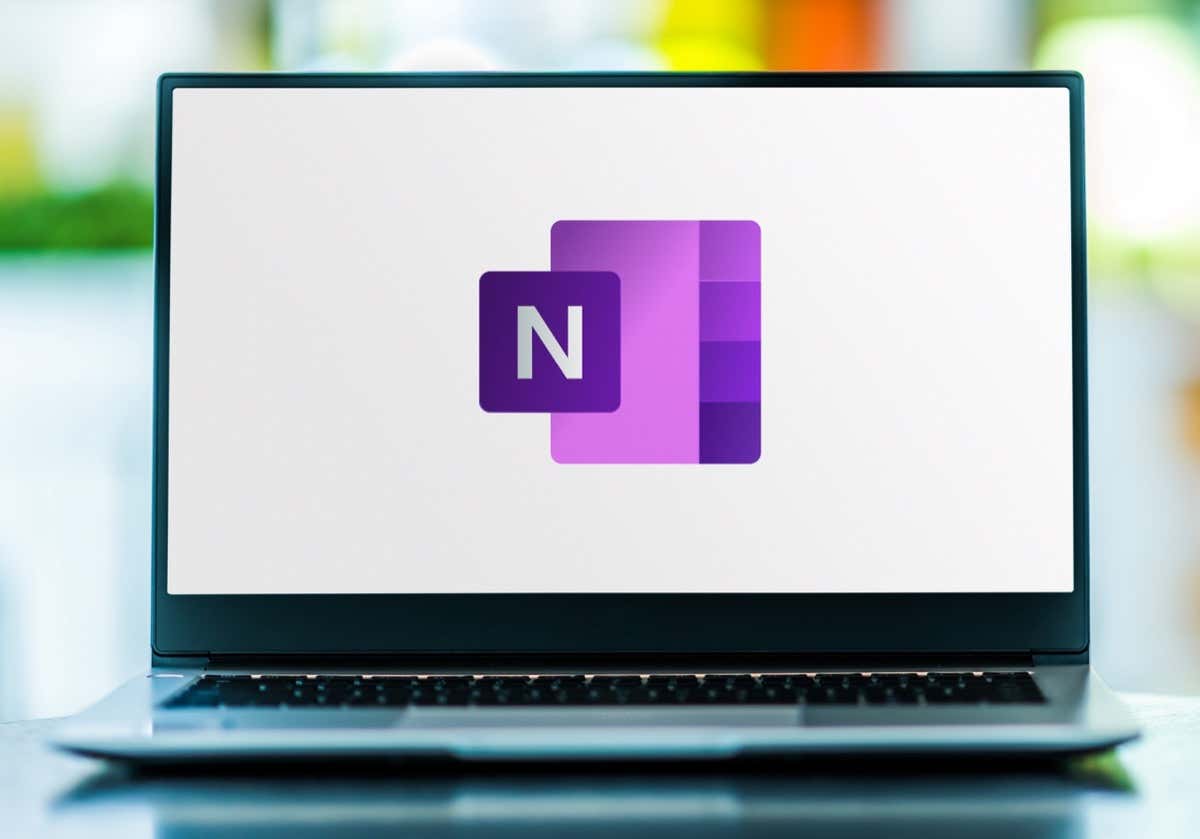
Ez az oktatóanyag végigvezeti Önt egy jegyzetfüzet bezárásán és törlésén a Microsoft OneNote alkalmazásban, amely minden platformra kiterjed: Windows, macOS, Android, iOS és az interneten.
OneNote-jegyzetfüzet törlése Windows rendszeren
A OneNote for Windows lehetővé teszi jegyzetfüzetek helyi tárolását a számítógépén vagy a OneDrive-on. Jegyzetfüzet törléséhez zárja be a OneNote alkalmazásban, keresse fel a OneNote jegyzetfüzetek mappáját, és helyezze át a jegyzetfüzet fájlját a Lomtárba.
Zárja be a OneNote-jegyzetfüzeteth4>
Először be kell zárnia a OneNote-ban törölni kívánt jegyzetfüzetet. Ehhez tegye a következőket:

Jegyzetfüzet törlése a helyi tárhelyről
OneNote-jegyzetfüzet törlése, amely a Windows PC helyi tárhelyére ment:
Megjegyzés: Ha nem találja a jegyzetfüzetfájlt, nyissa meg újra a OneNote-ban, kattintson a jobb gombbal a jegyzetfüzet nevére, és válassza a Tulajdonságokparancsot a hely megtekintéséhez.

A törölt OneNote-jegyzetfüzet az Windows Lomtár -ben marad – 30 nap áll rendelkezésére a visszaállítására. Ha véglegesen törölni szeretné, nyissa meg a Lomtárat, keresse meg a jegyzetfüzetet a törölt fájlok listájában, kattintson a jobb gombbal, és válassza a Törléslehetőséget..
Jegyzetfüzet törlése a OneDrive-ban
A OneDrive-val szinkronizált OneNote-jegyzetfüzet törlése:

A jegyzetfüzet 30 napig a OneDrive Lomtárában marad – ez idő alatt visszaállíthatja a OneDrive webalkalmazáson keresztül.
Hogyan törölhet OneNote Jegyzetfüzet Mac rendszeren
A jegyzetfüzet törlése a OneNote for Apple macOS alkalmazásban egyszerű, mivel mindent a OneDrive-ra ment a rendszer.
A jegyzetfüzet bezárása a OneNote-ban
Csukja be a jegyzetfüzetet a elkerülje a szinkronizálási hibákat a OneNote alkalmazáson belül -ra. Ehhez tegye a következőket:
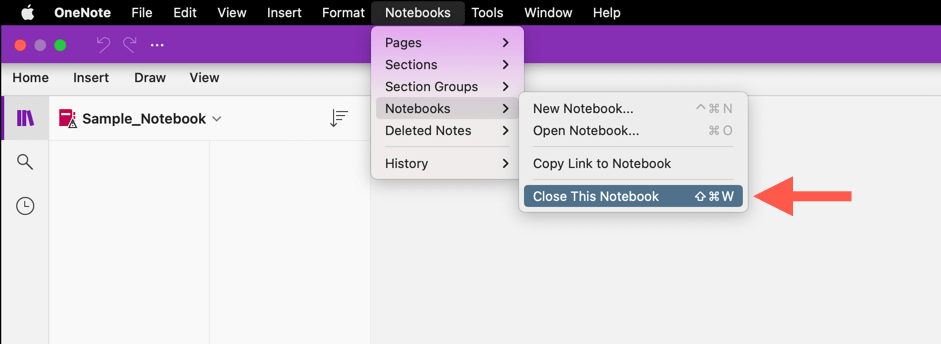
OneNote-jegyzetfüzet törlése a OneDrive-ról
Folytassa a jegyzetfüzet OneDrive-ból való törlésével. Így teheti meg:

Megjegyzés: A törölt jegyzetfüzeteket 30 napon belül visszaállíthatja a OneNote-ba – csak keresse fel a Lomtárat a OneDrive webalkalmazásában.
OneNote-jegyzetfüzet törlése iPhone, iPad és Android rendszeren
Jegyzetfüzet törléséhez iPhone, iPad vagy Android készülékén, be kell zárnia azt a OneNote alkalmazásban, és a OneDrive alkalmazással vagy annak webes verziójával kukába kell dobnia a jegyzetfüzet fájlját.
Zárja be a Jegyzetfüzetet a OneNote alkalmazásban
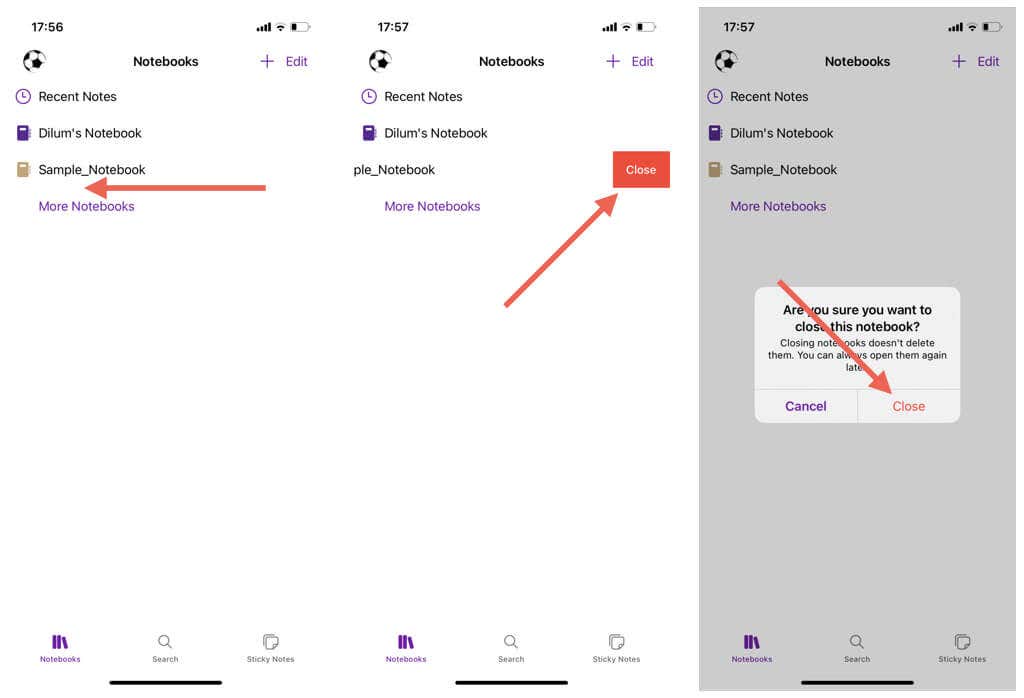
Jegyzetfüzet törlése a OneDrive-ból
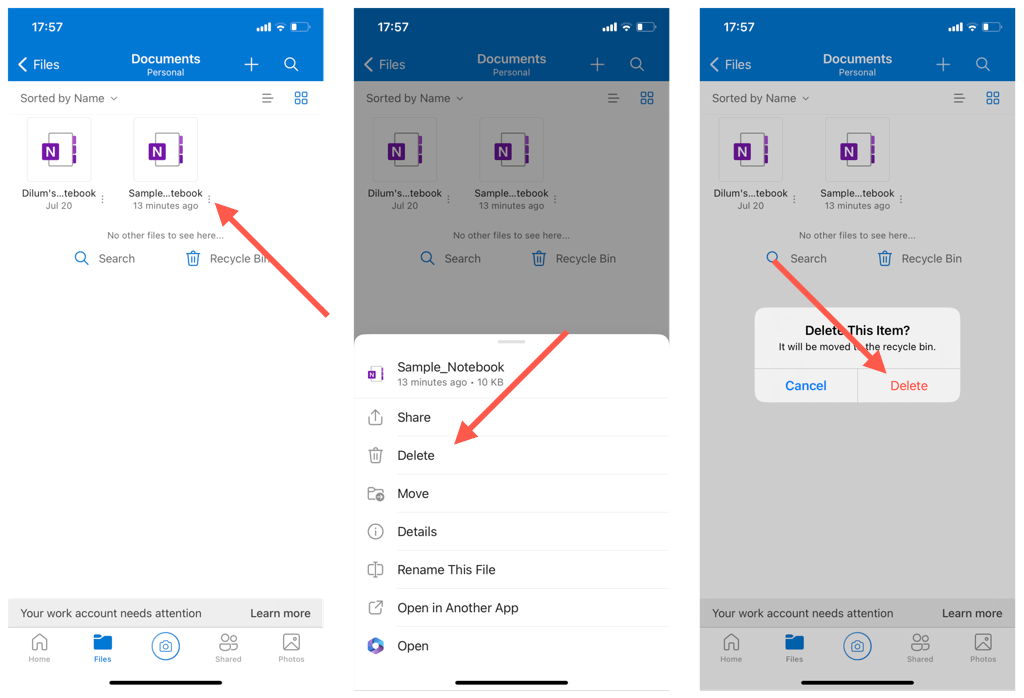
Jegyzetfüzet törlése a OneNote webalkalmazásban
Ha a Microsoft OneNote webes verzióját használja, azonnal törölheti azt a OneDrive-on keresztül. Így teheti meg:
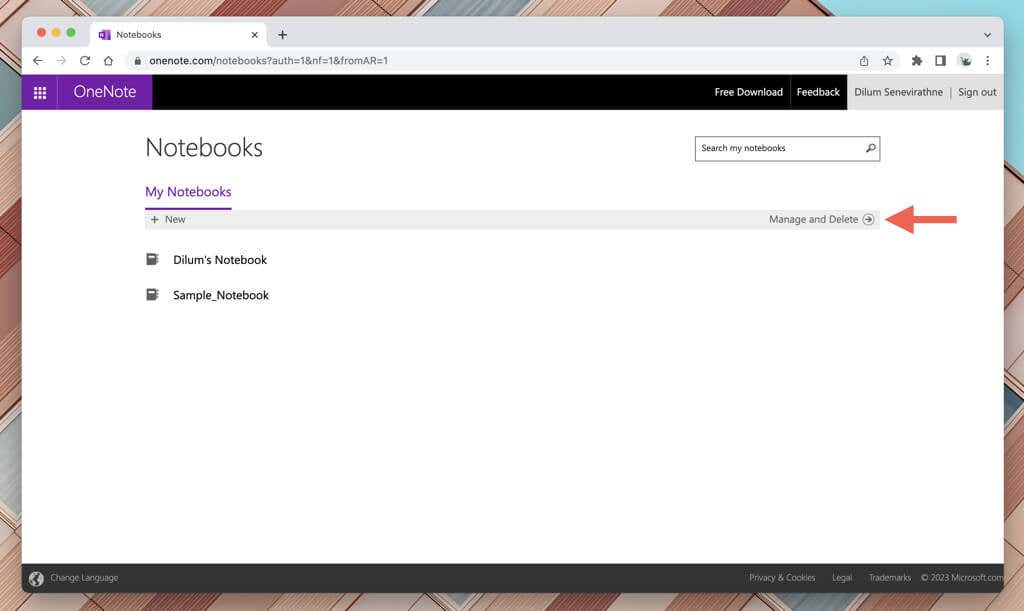

Megjegyzés: Ha továbbra is megjelenik a jegyzetfüzet a OneNote alkalmazásban asztali számítógépén vagy mobileszközén, egyszerűen zárja be.
Tisztítsa meg a Microsoft OneNote munkaterületet
A Microsoft OneNote rendszerezése kulcsfontosságú az produktív és hatékony jegyzetelési munkaterület fenntartása számára, és az elavult jegyzetfüzetek törlése ennek egyik módja. Mindig ne feledje – ha vissza szeretne kapni egy törölt jegyzetfüzetet, 30 napos helyreállítási időszak áll rendelkezésére.
.